Vyladění firmwaru DD-WRT na průvodci routeru pro uživatele
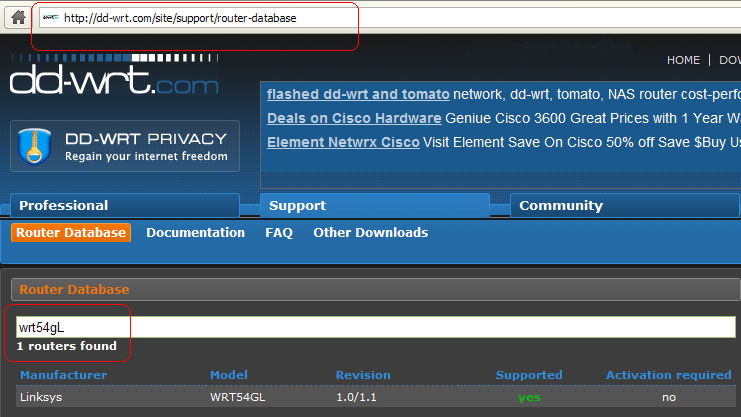
- 2508
- 19
- MUDr. Atila Brázdil
DD WRT je firmware pro směrovače vytvořené na základě UNIX. Používá se pro modely pracující na procesorech Broadcom, Ateros, XScale a PowerPC a rozšiřuje jejich standardní funkce. Zkušený uživatel, který potřebuje vytvořit a nakonfigurovat místní síť, téměř vždy postrádá obvyklá nastavení routeru pro implementaci všech úkolů, protože tento firmware je ideální pro ty, kteří jsou nezbytným tenkým laděním funkcí a parametrů domácí sítě.
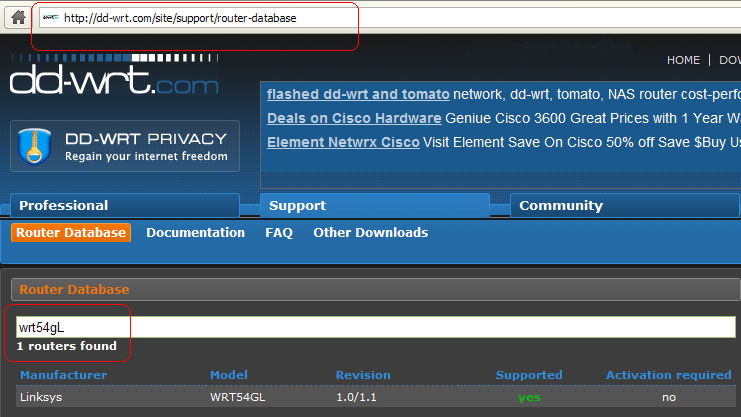
Instalace firmwaru umožňuje rozšířit schopnosti routeru
Firmware
Kromě obvyklých nastavení nabízených oficiálním routerovým softwarem poskytuje DD WRT následující funkce:
- přístup prostřednictvím telnetu a SSH;
- nastavení plánovače úkolů Cron;
- Vzdálené spuštění (Wake-on-Lan);
- Nastavení Samba;
- Virtuální body Wi-Fi;
- PPTP, VPN - server a klient;
- Další možnosti pro flexibilní ladění routeru.
Postup pro nastavení routeru s DD-WRT
Chcete -li otevřít stránku Nastavení routeru prosíhaného DD WRT, musíte nakonfigurovat automatický účel IP a dalších hodnot v síťovém adaptéru PC, ze kterého budete konfigurovat. Pak musíte jít do nastavení routeru podle IP, původně uvedené v pokynech. Zde vám systém nabídne změnu přihlášení a hesla správce pro spolehlivější. Přijďte s novými údaji pro vchod, vstupte a pamatujte si to - při práci s jinými funkcemi routeru se dostanou více než jednou.
V případě potřeby můžete změnit jazyk uživatelského rozhraní. Citujeme další pokyny pomocí příkladu ruštiny. Na stránce „Administration“ - „Management“ musíte najít položku „Povolit informační web“ a dát deaktivovaný štítek. Zde na položce výběru jazyka Vyberte ruštinu. Stiskněte uložení.
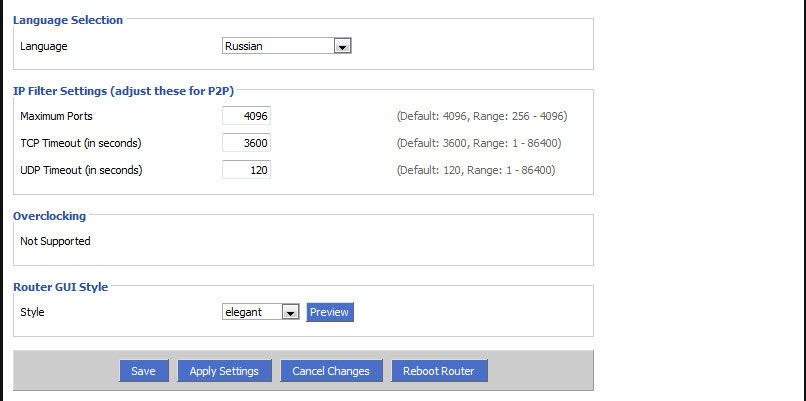
Poté nastavení začíná přímo.
Statická IP adresa
- Na kartě „Instalace“ - „Základní instalace“ Vyberte „Typ připojení“ - „Statická IP“.
- Zadejte IP a další data poskytovaná poskytovatelem služeb.
- Odstraňte značky v bodech „pomocí DNSMASQ pro DHCP“ a „... pro DNS“. Uložit parametry.
- Přejděte na kartu „Service“, deaktivujte „dnsmasq“. Uložit parametry.
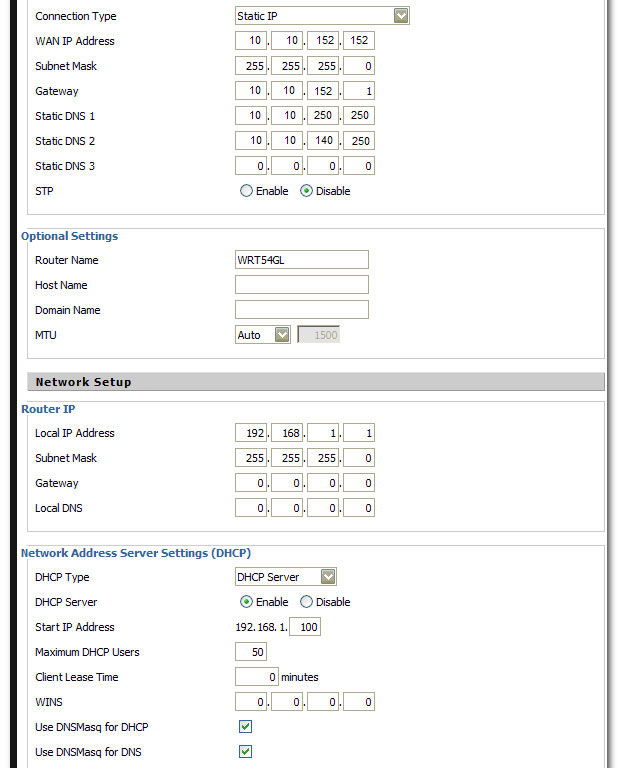
Směrování
Další - nastavení směrování:
- Přejděte na stránku „Instalace“ - „Trasy“.
- Přiřaďte jméno a číslo trasy (vaše vlastní pro každou z vytvořených podsítí).
- "Cílová síť" - 172.17.0.0 (nebo váš rozsah kreslení).
- "Maska podsítě" - 255.255.0.0
- "Gateway" - IP -SHULUS vydaný poskytovatelem.
- "Rozhraní" - wan.
- Uložte zadané hodnoty a opakujte akce a vytvořte další trasu.
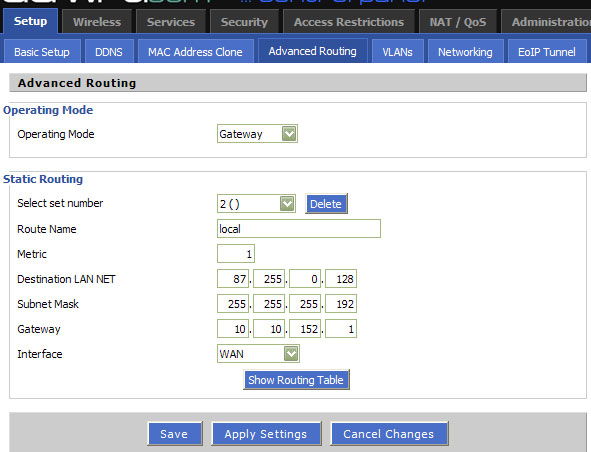
VPN Connection (PPTP)
- Otevřete kartu „Service“ - „PPTP“.
- Povolte „možnosti klienta PPTP“.
- „IP nebo název serveru DNS“ - Zadejte digitální nebo dopisovou adresu.
- "Mppe -shifting" - prázdný.
- Uživatelské jméno a heslo - ze smlouvy.
- Uložit.
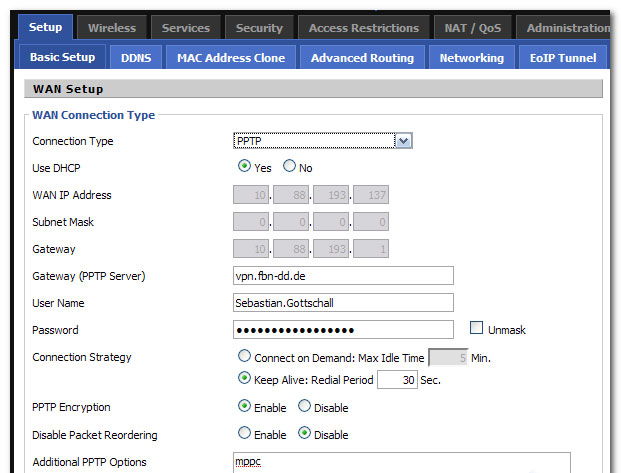
Připojení PPPOE
DD WRT má určité potíže s implementací protokolu PPPOE, takže budete muset předepsat některé parametry ručně:
- Na kartě „Service“ - „PPTP“ odpojte klienty klienta PPTP “.
- Na kartě „Instalace“ - „Základní instalace“ Vyberte typ připojení „pppoe“.
- Vezměte přihlašovací parallu ze smlouvy.
- "Název služby" -
- "Static DNS1" - 172.17.0.2.
- Odstraňte značky naproti „DNSMASQ pro DHCP“ a „DNSMASQ pro DNS“.
- Uložit.
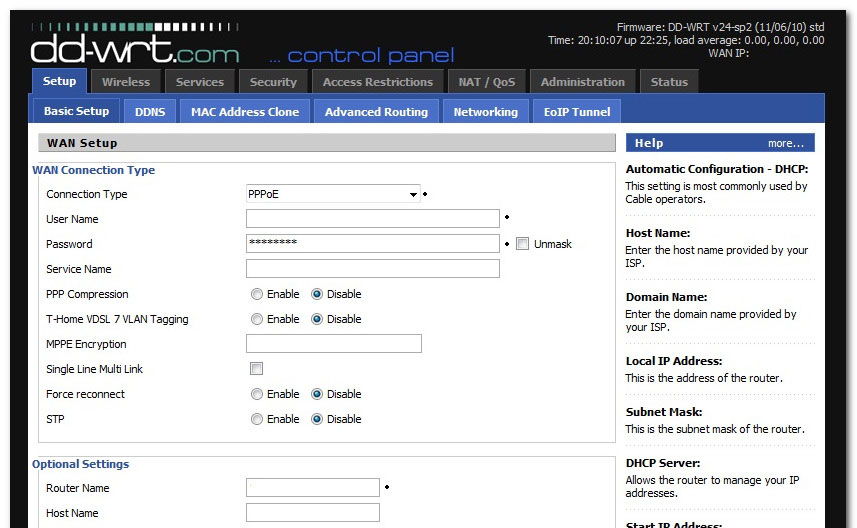
Aby externí a místní sítě routeru pod DD WRT fungovaly správně současně, musíte nakonfigurovat duální přístup PPPOE. To se provádí ve formě textových příkazů:
- Zadejte stránku ". Služba " -" Tým ".
- Představte do textového pole (VLAN2 je název rozhraní přiděleného pro skříňku):
RunConfig VLAN2 [IP-address] Netmask [Maska podsítě] Up
Trasa přidat -net 172.17.0.0 Netmask 255.255.0.0 GW [Adresa brány]
Opakujte pro 172.18.0.0 a 172.24.0.0
Klikněte na „Uložit parametry spuštění“.
- V textovém poli „tým“, který má představit:
iptables -t nat -a poststrouting -o VLAN2 -J maškaráda
iptables -t nat -a postrouting -o VLAN2 -J SNAT -T WAN_IP
Další - „Uložit firewall“.
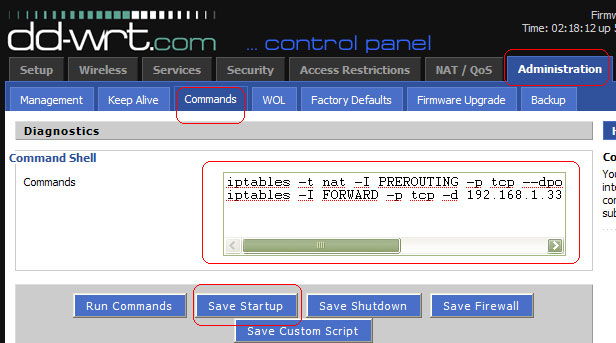
- Po restartu bude zařízení připojeno PPPOE.
Síť Wi-Fi
Posledním tahem je nastavení VAI-Fi-Network:
- Tab "Wi -fi" - "Základní nastavení".
- Typ bezdrátové sítě - přístupový bod.
Režim bezdrátové sítě - smíšený.
Šířka kanálu - 20 MHz.
SSID je vysílán - zapněte.
Konfigurace sítě - v mostu.
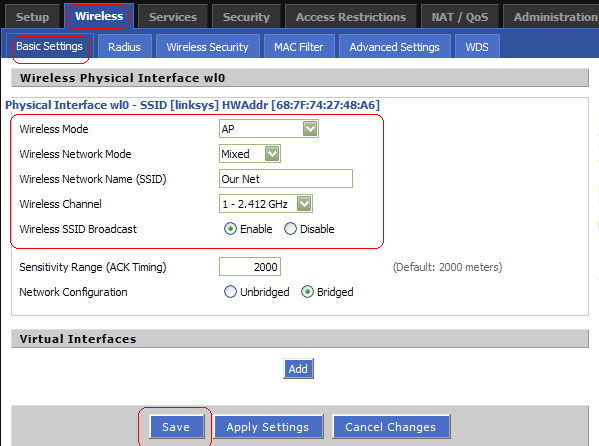
- Chcete-li přiřadit heslo v síti Wi-Fi, musíte přepnout na kartu Bezpečnostní kartu, vyberte si osobní režim WPA a zadejte nový klíč k „Obecnému klíči WPA“.
- Uložte parametry a restartujte router.
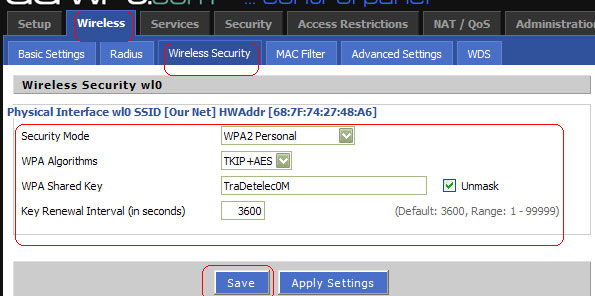
Závěr
Zkušený uživatel, který není spokojen se standardními funkcemi routeru pro pohodlnou práci domácí sítě, doporučujeme pokusit se pracovat s routery, které dd WRT prošli DD WRT. Široká funkce a správné ladění tohoto firmwaru vám umožní používat funkce routeru mnohem širší než standardní software. Vyzkoušejte náš průvodce krokem -krok, který můžete nastavit DD WRT a sdílet svůj výsledek v komentářích. Tam si můžete také položit otázky na téma článku.

